发布日期:2019-05-08 作者:雨木风林 来源:http://www.duotecz.com
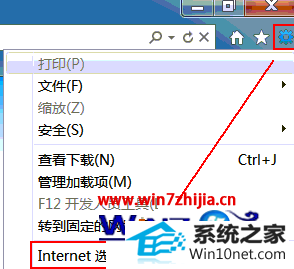
2、单击“安全”选项卡,然后再单击“自定义级别”按钮;
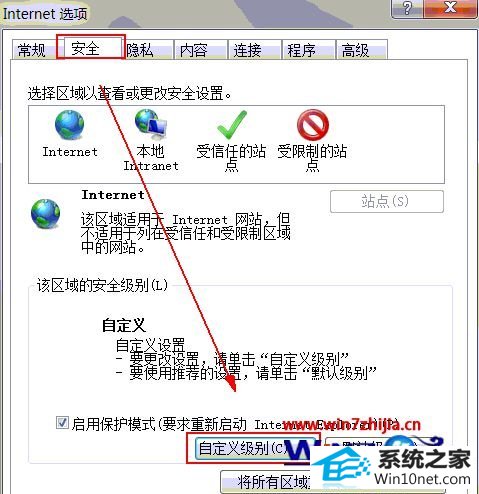
3、在安全设置框中,滚动到“其他”部分中,并在“显示混合内容”的下列选项中选择;
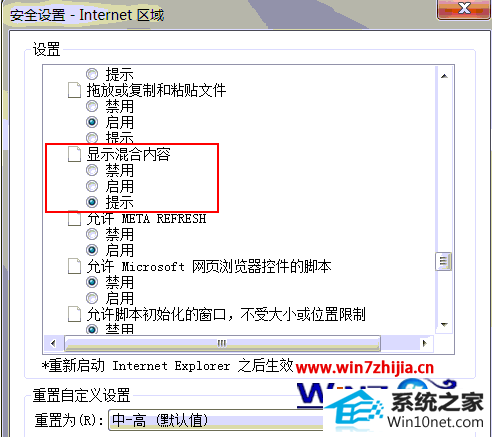 a、选择禁用,将不会显示非安全项目
a、选择禁用,将不会显示非安全项目
注意: internet Explorer 9 默认情况下设置为“提示”,以阻止非安全内容,确保信息的安全。当设置为“启用”时,iE浏览器将不会在弹出“只显示安全内容”的提示。
4、选择后,我们确定保存设置,然后关闭iE浏览器再打开就不会有这样的提示了!
上面就是关于windows10系统下浏览网页提示“只显示安全内容”的图文步骤,如果你也有碰到了跟上面一样的问题,就可以参照上面的方法步骤进行解决即可。